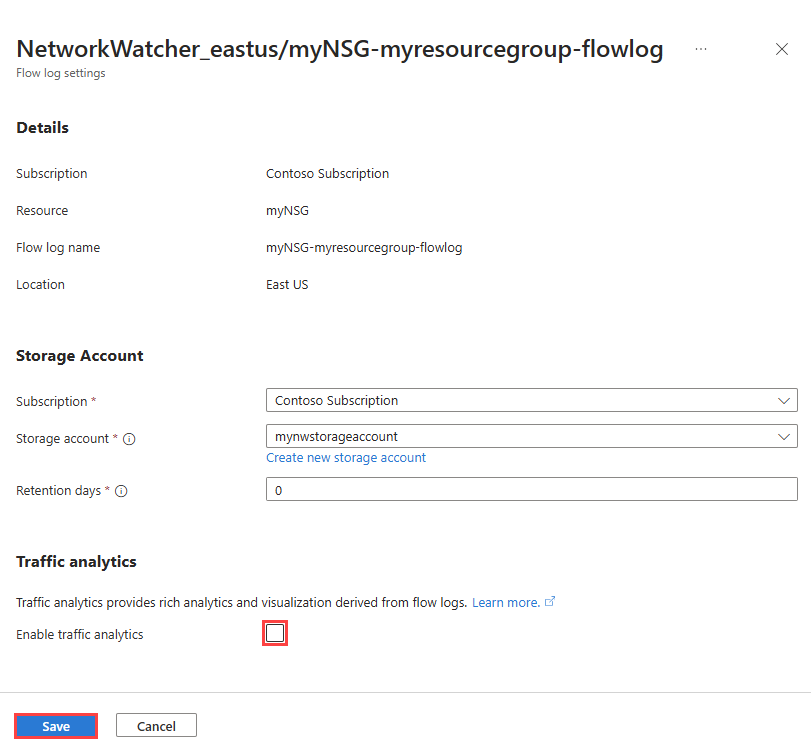NSG-stroomlogboeken beheren met behulp van Azure Portal
Belangrijk
Op 30 september 2027 worden stroomlogboeken voor netwerkbeveiligingsgroepen (NSG) buiten gebruik gesteld. Als onderdeel van deze buitengebruikstelling kunt u vanaf 30 juni 2025 geen nieuwe NSG-stroomlogboeken meer maken. U wordt aangeraden te migreren naar stroomlogboeken van virtuele netwerken, waardoor de beperkingen van NSG-stroomlogboeken worden opgelost. Na de buitengebruikstellingsdatum worden verkeersanalyses die zijn ingeschakeld met NSG-stroomlogboeken niet meer ondersteund en worden bestaande resources voor NSG-stroomlogboeken in uw abonnementen verwijderd. NSG-stroomlogboekrecords worden echter niet verwijderd en blijven hun respectieve bewaarbeleid volgen. Zie de officiële aankondiging voor meer informatie.
Logboekregistratie van netwerkbeveiligingsgroepen is een functie van Azure Network Watcher waarmee u informatie kunt vastleggen over IP-verkeer dat via een netwerkbeveiligingsgroep stroomt. Zie het overzicht van NSG-stroomlogboeken voor meer informatie over logboekregistratie van netwerkbeveiligingsgroepen.
In dit artikel leert u hoe u een NSG-stroomlogboek maakt, wijzigt, uitschakelt of verwijdert met behulp van Azure Portal. U kunt leren hoe u een NSG-stroomlogboek beheert met behulp van PowerShell, Azure CLI, REST API of ARM-sjabloon.
Vereisten
Een Azure-account met een actief abonnement. Gratis een account maken
Inzichtenprovider. Zie Register Insights-provider voor meer informatie.
Een netwerkbeveiligingsgroep. Zie Een netwerkbeveiligingsgroep maken, wijzigen of verwijderen als u een netwerkbeveiligingsgroep wilt maken, wijzigen of verwijderen.
Een opslagaccount van Azure. Als u een opslagaccount wilt maken, raadpleegt u Een opslagaccount maken met behulp van Azure Portal.
Insights-provider registreren
De Microsoft.Insights-provider moet zijn geregistreerd om verkeer dat via een netwerkbeveiligingsgroep stroomt, te kunnen registreren. Als u niet zeker weet of de Microsoft.Insights-provider is geregistreerd, kunt u de status ervan controleren door de volgende stappen uit te voeren:
Voer in het zoekvak boven aan de portal abonnementen in. Selecteer Abonnementen in de zoekresultaten.
Selecteer het Azure-abonnement waarvoor u de provider wilt inschakelen in Abonnementen.
Selecteer onder Instellingen de optie Resourceproviders.
Voer inzicht in het filtervak in.
Controleer of de status van de weergegeven provider is geregistreerd. Als de status NotRegistered is, selecteert u de Microsoft.Insights-provider en selecteert u Registreren.
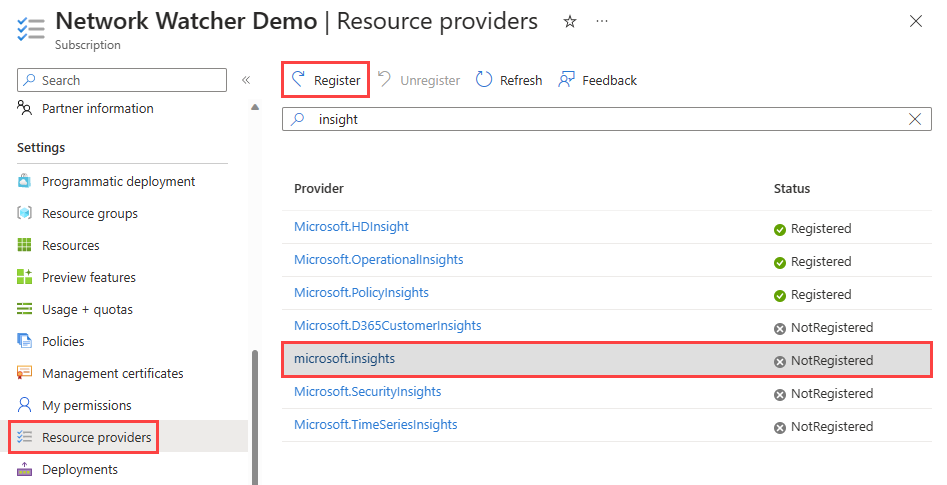
Een stroomlogboek maken
Maak een stroomlogboek voor uw netwerkbeveiligingsgroep. Dit NSG-stroomlogboek wordt opgeslagen in een Azure-opslagaccount.
Voer in het zoekvak boven aan de portal netwerk-watcher in. Selecteer Network Watcher in de zoekresultaten.
Selecteer stroomlogboeken onder Logboeken.
In Network Watcher | Stroomlogboeken, selecteer de blauwe knop Stroomlogboek maken of maken.
Voer op het tabblad Basisbeginselen van Een stroomlogboek maken de volgende waarden in of selecteer deze:
Instelling Weergegeven als Projectdetails Abonnement Selecteer het Azure-abonnement van uw netwerkbeveiligingsgroep die u wilt registreren. Stroomlogboektype Selecteer netwerkbeveiligingsgroep en selecteer vervolgens + Doelresource selecteren.
Selecteer de netwerkbeveiligingsgroep die u wilt laten stromen en selecteer vervolgens Selectie bevestigen.Naam van stroomlogboek Voer een naam in voor het stroomlogboek of laat de standaardnaam staan. Azure Portal maakt gebruik van {ResourceName}-{ResourceGroupName}-flowlog als een standaardnaam voor het stroomlogboek. myNSG-myResourceGroup-flowlog is de standaardnaam die in dit artikel wordt gebruikt. Exemplaardetails Abonnement Selecteer het Azure-abonnement van uw opslagaccount. Opslagaccounts Selecteer het opslagaccount waarnaar u de stroomlogboeken wilt opslaan. Als u een nieuw opslagaccount wilt maken, selecteert u Een nieuw opslagaccount maken. Retentie (dagen) Voer een bewaartijd in voor de logboeken (deze optie is alleen beschikbaar voor Standaard v2-opslagaccounts voor algemeen gebruik). Voer 0 in als u de stroomlogboekgegevens in het opslagaccount voor altijd wilt bewaren (totdat u deze uit het opslagaccount verwijdert). Zie Azure Storage-prijzen voor meer informatie over prijzen. 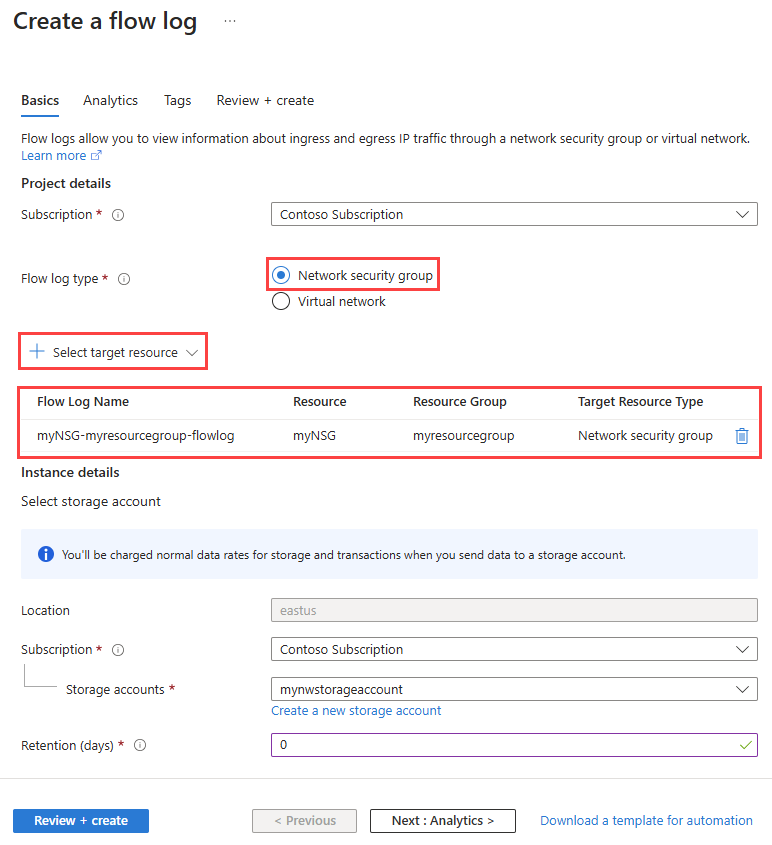
Notitie
Als het opslagaccount zich in een ander abonnement bevindt, moeten de netwerkbeveiligingsgroep en het opslagaccount zijn gekoppeld aan dezelfde Microsoft Entra-tenant. Het account dat u voor elk abonnement gebruikt, moet over de benodigde machtigingen beschikken.
Als u traffic analytics wilt inschakelen, selecteert u volgende: de knop Analyse of selecteert u het tabblad Analyse . Voer de volgende waarden in of selecteer deze:
Instelling Weergegeven als Versie van stroomlogboeken Selecteer de versie van het stroomlogboek van de netwerkbeveiligingsgroep, beschikbare opties zijn: versie 1 en versie 2. De standaardversie is versie 2. Zie Stroomlogboekregistratie voor netwerkbeveiligingsgroepen voor meer informatie. Verkeersanalyse inschakelen Schakel het selectievakje in om traffic analytics in te schakelen voor uw stroomlogboek. Verwerkingsinterval voor traffic analytics Selecteer het gewenste verwerkingsinterval, beschikbare opties zijn: om de 1 uur en om de 10 minuten. Het standaardverwerkingsinterval is elk uur. Zie Traffic Analytics voor meer informatie. Abonnement Selecteer het Azure-abonnement van uw Log Analytics-werkruimte. Log Analytics-werkruimte Selecteer uw Log Analytics-werkruimte. Azure Portal maakt standaard DefaultWorkspace-{SubscriptionID}-{Region} Log Analytics-werkruimte in defaultresourcegroup-{Region} resourcegroep. 
Notitie
Als u een andere Log Analytics-werkruimte wilt maken en selecteren dan de standaard werkruimte, raadpleegt u Een Log Analytics-werkruimte maken
Selecteer Controleren + maken.
Controleer de instellingen en selecteer vervolgens Maken.
Traffic Analytics in- of uitschakelen
Schakel traffic analytics in voor een stroomlogboek om de stroomlogboekgegevens te analyseren. Traffic Analytics biedt inzicht in uw verkeerspatronen. U kunt verkeeranalyses voor een stroomlogboek op elk gewenst moment in- of uitschakelen.
Voer de volgende stappen uit om traffic analytics in te schakelen voor een stroomlogboek:
Voer in het zoekvak boven aan de portal netwerk-watcher in. Selecteer Network Watcher in de zoekresultaten.
Selecteer stroomlogboeken onder Logboeken.
In Network Watcher | Stroomlogboeken, selecteer het stroomlogboek waarvoor u traffic analytics wilt inschakelen.
Schakel in de instellingen voor stroomlogboeken het selectievakje Traffic Analytics inschakelen in.
Selecteer de volgende waarden:
Instelling Weergegeven als Abonnement Selecteer het Azure-abonnement van uw Log Analytics-werkruimte. Log Analytics-werkruimte Selecteer uw Log Analytics-werkruimte. Azure Portal maakt standaard DefaultWorkspace-{SubscriptionID}-{Region} Log Analytics-werkruimte in defaultresourcegroup-{Region} resourcegroep. Interval voor logboekregistratie van verkeer Selecteer het gewenste verwerkingsinterval, beschikbare opties zijn: om de 1 uur en om de 10 minuten. Het standaardverwerkingsinterval is elk uur. Zie Traffic Analytics voor meer informatie. Selecteer Opslaan om de wijzigingen toe te passen.
Als u traffic analytics wilt uitschakelen voor een stroomlogboek, voert u de vorige stappen 1-3 uit, schakelt u het selectievakje Traffic Analytics inschakelen uit en selecteert u Opslaan.
Instellingen voor stroomlogboeken wijzigen
U kunt de instellingen van een stroomlogboek wijzigen nadat u het hebt gemaakt. U kunt bijvoorbeeld de versie van het stroomlogboek wijzigen of verkeersanalyse uitschakelen.
Voer in het zoekvak boven aan de portal netwerk-watcher in. Selecteer Network Watcher in de zoekresultaten.
Selecteer stroomlogboeken onder Logboeken.
In Network Watcher | Stroomlogboeken, selecteer het stroomlogboek dat u wilt wijzigen.
In instellingen voor stroomlogboeken kunt u een van de volgende instellingen wijzigen:
Instelling Weergegeven als Opslagaccount Abonnement Wijzig het Azure-abonnement van het opslagaccount dat u wilt gebruiken. Opslagaccount Wijzig het opslagaccount waarnaar u de stroomlogboeken wilt opslaan. Als u een nieuw opslagaccount wilt maken, selecteert u Een nieuw opslagaccount maken. Retentie (dagen) Wijzig de bewaartijd in het opslagaccount. Voer 0 in als u de stroomlogboekgegevens in het opslagaccount voor altijd wilt bewaren (totdat u de gegevens handmatig uit het opslagaccount verwijdert). Verkeersanalyse Verkeersanalyse inschakelen Schakel traffic analytics in of uit door het selectievakje in of uit te schakelen. Abonnement Wijzig het Azure-abonnement van de Log Analytics-werkruimte die u wilt gebruiken. Log Analytics-werkruimte Wijzig de Log Analytics-werkruimte waarnaar u de stroomlogboeken wilt opslaan (als traffic analytics is ingeschakeld). Interval voor logboekregistratie van verkeer Wijzig het verwerkingsinterval van traffic analytics (als traffic analytics is ingeschakeld). Beschikbare opties zijn: één uur en 10 minuten. Het standaardverwerkingsinterval is elk uur. Zie Traffic Analytics voor meer informatie. Selecteer Opslaan om de wijzigingen toe te passen of Annuleren om af te sluiten zonder deze op te slaan.
Alle stroomlogboeken weergeven
U kunt alle stroomlogboeken in een abonnement of een groep abonnementen weergeven. U kunt ook alle stroomlogboeken in een regio weergeven.
Voer in het zoekvak boven aan de portal netwerk-watcher in. Selecteer Network Watcher in de zoekresultaten.
Selecteer stroomlogboeken onder Logboeken.
Selecteer Abonnement is gelijk aan filter om een of meer van uw abonnementen te kiezen. U kunt andere filters, zoals Locatie , toepassen op een lijst met alle stroomlogboeken in een regio.
Details van een stroomlogboekresource weergeven
U kunt de details van een stroomlogboek in een abonnement of een groep abonnementen bekijken. U kunt ook alle stroomlogboeken in een regio weergeven.
Voer in het zoekvak boven aan de portal netwerk-watcher in. Selecteer Network Watcher in de zoekresultaten.
Selecteer stroomlogboeken onder Logboeken.
In Network Watcher | Stroomlogboeken, selecteer het stroomlogboek dat u wilt zien.
In instellingen voor stroomlogboeken kunt u de instellingen van de stroomlogboekresource weergeven.
Selecteer Annuleren om de instellingenpagina te sluiten zonder wijzigingen aan te brengen.
Een stroomlogboek downloaden
De opslaglocatie van een stroomlogboek wordt gedefinieerd bij het maken. Als u stroomlogboeken vanuit uw opslagaccount wilt openen en downloaden, kunt u Azure Storage Explorer gebruiken. Zie Aan de slag met Storage Explorer voor meer informatie.
NSG-stroomlogboekbestanden die zijn opgeslagen in een opslagaccount, volgen dit pad:
https://{storageAccountName}.blob.core.windows.net/insights-logs-networksecuritygroupflowevent/resourceId=/SUBSCRIPTIONS/{subscriptionID}/RESOURCEGROUPS/{resourceGroupName}/PROVIDERS/MICROSOFT.NETWORK/NETWORKSECURITYGROUPS/{NetworkSecurityGroupName}/y={year}/m={month}/d={day}/h={hour}/m=00/macAddress={macAddress}/PT1H.json
Zie De logboekindeling van NSG-stroomlogboeken voor informatie over de structuur van een stroomlogboek.
Een stroomlogboek uitschakelen
U kunt een NSG-stroomlogboek tijdelijk uitschakelen zonder het te verwijderen. Als u een stroomlogboek uitschakelt, wordt de logboekregistratie van stromen voor de gekoppelde netwerkbeveiligingsgroep gestopt. De stroomlogboekresource blijft echter behouden met alle instellingen en koppelingen. U kunt deze functie op elk gewenst moment opnieuw inschakelen om stroomlogboekregistratie voor de geconfigureerde netwerkbeveiligingsgroep te hervatten.
Voer in het zoekvak boven aan de portal netwerk-watcher in. Selecteer Network Watcher in de zoekresultaten.
Selecteer stroomlogboeken onder Logboeken.
In Network Watcher | Stroomlogboeken, schakel het selectievakje in van het stroomlogboek dat u wilt uitschakelen.
Selecteer Uitschakelen.
Notitie
Als traffic analytics is ingeschakeld voor een stroomlogboek, moet dit worden uitgeschakeld voordat u het stroomlogboek kunt uitschakelen. Zie Een stroomlogboek wijzigen om verkeersanalyse uit te schakelen.
Een stroomlogboek verwijderen
U kunt een NSG-stroomlogboek permanent verwijderen. Als u een stroomlogboek verwijdert, worden alle instellingen en koppelingen verwijderd. Als u stroomlogboekregistratie opnieuw wilt starten voor dezelfde netwerkbeveiligingsgroep, moet u er een nieuw stroomlogboek voor maken.
Voer in het zoekvak boven aan de portal netwerk-watcher in. Selecteer Network Watcher in de zoekresultaten.
Selecteer stroomlogboeken onder Logboeken.
In Network Watcher | Stroomlogboeken, schakel het selectievakje in van het stroomlogboek dat u wilt verwijderen.
Selecteer Verwijderen.
Notitie
Als u een stroomlogboek verwijdert, worden de stroomlogboekgegevens niet uit het opslagaccount verwijderd. Stroomlogboekgegevens die zijn opgeslagen in het opslagaccount volgen het geconfigureerde bewaarbeleid of blijven opgeslagen in het opslagaccount totdat ze handmatig worden verwijderd (als er geen bewaarbeleid is geconfigureerd).
Gerelateerde inhoud
- Zie NSG-stroomlogboeken beheren met behulp van Azure Policy voor meer informatie over het gebruik van ingebouwd Azure-beleid voor het controleren of implementeren van NSG-stroomlogboeken.
- Zie Traffic Analytics voor meer informatie over traffic analytics.